L'editing video è qualcosa che tutti fanno al giorno d'oggi. Poiché molti si sono rivolti alla creazione di video, l'editing e il miglioramento sono stati uno dei prerequisiti per il blog. In effetti, l'editing video sul telefono è più accessibile e comodo. Questo è il motivo per cui molti aspiranti blogger scelgono di fare la magia sui loro pratici dispositivi. Tuttavia, alla maggior parte di loro manca l'inevitabile competenza degli strumenti utilizzati su un computer utilizzato dai professionisti. D'altra parte, CapCut è stata una delle app ricercate per questo lavoro, poiché include buoni strumenti di cui un blogger ha bisogno. Fortunatamente, CapCut per PC è stato introdotto di recente e ha suscitato interesse, soprattutto da parte di coloro a cui piaceva ma amavano di più il proprio PC. E oggi presenteremo i nostri pensieri personali attraverso questo onesto articolo di recensione su questo software. Leggendo tutte le informazioni di seguito, verifica se questo strumento merita un posto sul tuo PC.
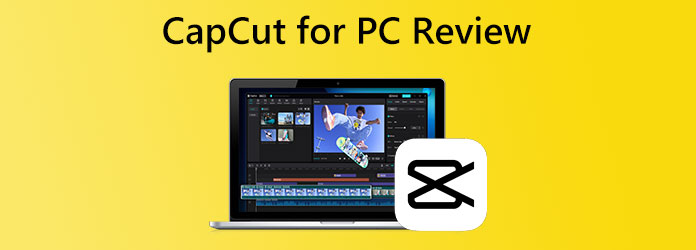
Parte 1. Cos'è CapCut per PC
CapCut è un'app di editing video ricercata da molti creatori di video. Chi sa cos'è CapCut apprezzerà la versione desktop poiché è una famosa app originariamente per dispositivi mobili. È ricco di numerose funzionalità che puoi sicuramente prodigare per i tuoi video, motivo per cui la richiesta della versione per computer è cresciuta tra gli utenti. Fortunatamente, nell'agosto 2022, CapCut ha finalmente ascoltato la loro chiamata e ha rilasciato la sua versione ufficiale per computer sia per Mac che per Windows. Inoltre, questo programma per computer è dotato anche di ottime funzionalità. È gratuito da utilizzare su computer moderni eseguiti con un emulatore Android.
Inoltre, questa versione software di CapCut e la sua vasta gamma di strumenti di editing possono trasformare un normale video in uno straordinario senza problemi. Questo CapCut per Windows ti assicura che anche se è facile da usare, la qualità ti farà anche divertire, anche se sei un principiante nell'editing video.
Caratteristiche principali della versione del software CapCut
- Viene fornito con un trimmer video e un cambio di velocità.
- Strumenti avanzati di editing video come chroma keying, keyframing e flusso ottico.
- Funzionalità automatizzate come la rimozione dello sfondo e la sintesi vocale.
- Ampia gamma di effetti, con filtri, adesivi e testi.
Parte 2. Come utilizzare CapCut su un desktop
Passo 1.Devi fare affidamento sul sito Web più affidabile che offre un processo di download di successo. Una volta terminato il download, installalo correttamente, quindi eseguilo.
Passo 2.Accanto a questo tutorial CapCut è necessario caricare il video che è necessario modificare facendo clic su Plus icona che dice Importare. Quindi, scegli il video dalla tua cartella multimediale e fai clic su Aggiungi pulsante per inserire il file multimediale.
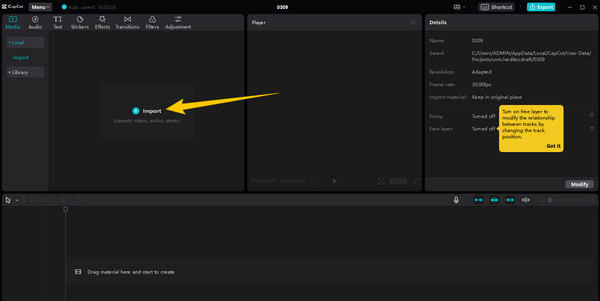
Passo 3.Quando il video viene caricato, ora puoi fare clic sulla scelta preimpostata scelta, qualunque cosa tu voglia utilizzare per modificare il tuo video. Se desideri aggiungere un effetto, fai clic sulla sua icona e seleziona il segno di spunta per rilasciare le opzioni.
Passo 4.Una volta che hai finito di modificare il tuo video, fai clic sul pulsante Esporta in alto e controlla il video modificato nella libreria di CapCut sul tuo PC.
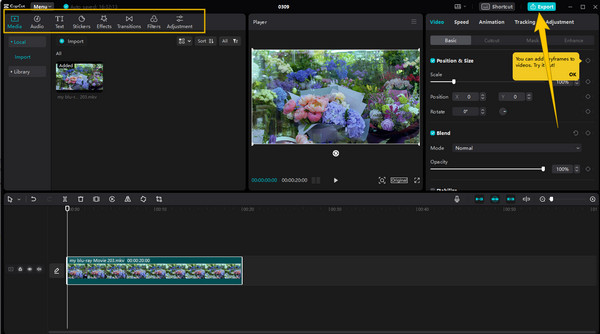
Parte 3. CapCut La migliore alternativa da usare
Supponiamo che il tuo computer non sia in grado di gestire il software per motivi e requisiti tecnici. In tal caso, avrai bisogno di un'alternativa perfetta: Video Converter Ultimate. È un software di conversione video multifunzionale con tutti gli strumenti di modifica necessari per i tuoi file video. Pertanto, mentre desideri trasformare i tuoi video di massa in uno qualsiasi degli oltre 500 formati supportati, puoi anche accedere facilmente al suo editor. Questo editor ha strumenti per ruotare, ritagliare e aggiungere effetti, filtri, filigrane, audio e sottotitoli. All'interno di questo strumento ci sono le numerose scelte di filtri e preimpostazioni di base per gli effetti che puoi applicare ai file di massa che devi personalizzare contemporaneamente. Non solo, perché come parte delle sue potenti funzionalità c'è il suo Toolbox che offre strumenti di editing individuali come cropper, compressor, merger, reverser, trimmer, rotator, volume booster e molti altri.
Dimenticherai sicuramente l'editor video CapCut quando usi questo Video Converter Ultimate. Inoltre, funziona con tecnologie avanzate come, a titolo esemplificativo ma non esaustivo, l'accelerazione hardware e l'intelligenza artificiale, che sono gli strumenti principali per rendere le procedure di editing fluide e veloci. Immagina che l'editing e il miglioramento dei tuoi video siano diventati operazioni con un clic e otterrai immediatamente una qualità video senza perdita di dati in pochissimo tempo! Oltre agli strumenti apprezzabili, Video Converter Ultimate offre anche un dispositivo di rimozione della filigrana, un creatore 3D, un controller di velocità, un editor di metadati multimediali, un cambio di data del file, Creatore di GIFe strumenti di sincronizzazione audio.
Caratteristiche principali
- Un potente editor per editor di massa.
- Un potente editor per editor di massa.
- Infuso con tecnologie avanzate come AI e accelerazioni hardware.
- Sono disponibili diversi strumenti di editing video.
Scarica gratis
Per Windows
Download sicuro
Scarica gratis
per MacOS
Download sicuro
Come utilizzare l'alternativa di CapCut
Passo 1.Ottieni il software di editing video sul tuo PC utilizzando il fileScaricare pulsanti presentati sopra e installandolo liberamente e senza intoppi.
Passo 2.Esegui il software e preparati a importare tutti i video che devi modificare. Per farlo, fai clic sull'icona Aggiungi al centro o su Aggiungi File nella parte in alto a sinistra dell'interfaccia.
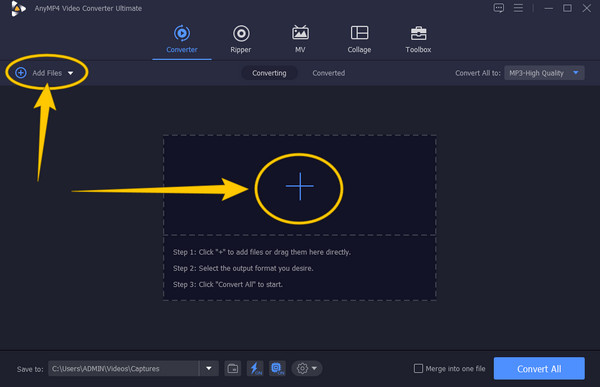
Passo 3.Successivamente, per accedere alla funzione di modifica nel convertitore, fare clic su Stella icona che vedi sotto il file. Nella finestra successiva, seleziona il menu di modifica necessario per il tuo file e scegli dai menu nella parte superiore dell'anteprima. Se devi personalizzare il contrasto, la saturazione, la luminosità e la tonalità del video, vai a Effetto e filtro menù. Quindi, regola i preset in base alle tue preferenze e premi il OK pulsante. Si noti che è possibile fare clic su Applica a tutti pulsante. È inoltre possibile utilizzare questo software per tagliare i video.
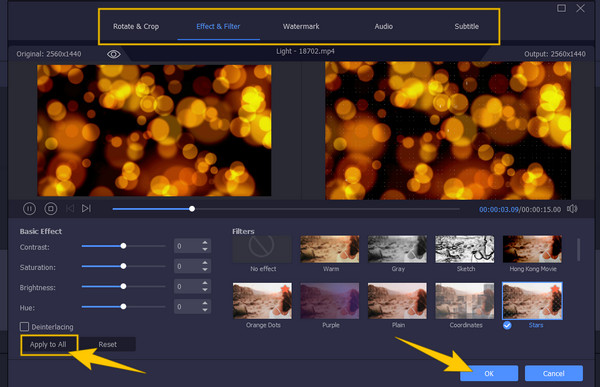
Passo 4.Tornando all'interfaccia principale di questa alternativa a CapCut per PC, potresti voler modificare prima il formato di output premendo il pulsante freccia nella parte finale del file video. Quindi, scegli il tuo formato preferito nella finestra. Altrimenti, premi il Converti tutto pulsante per applicare le modifiche ed esportare i video modificati.
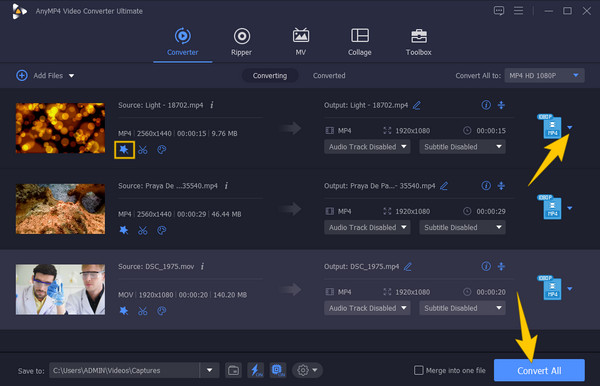
Parte 4. Domande frequenti sulla versione PC di CapCut
-
CapCut ha una sezione di anteprima sulla versione per PC?
SÌ. Tuttavia, la sezione di anteprima include solo il video di output e nessuna anteprima per quello originale. Pertanto, non sarai in grado di confrontare quello nuovo con l'originale.
-
Qual è il formato di output di CapCut?
CapCut ti consentirà di produrre formati MP4 e MOV per la sua versione gratuita su un desktop.
-
Posso importare file di massa in CapCut?
Sì, puoi caricare più file da modificare su CapCut facendo nuovamente clic sul pulsante Importa.
Concludendo
Non possiamo negare l'incredibile di CapCut per PC. Tuttavia, c'è qualcosa di molto meglio di CapCut quando si tratta degli strumenti di modifica offerti. Pertanto, se desideri un software di editing video più potente con funzionalità extra speciali, usa Video Converter Ultimate.
Più Reading
- I migliori produttori di video di collage di compleanno per varie piattaforme
- Come illuminare un video in cinque modi migliori su PC e telefono
- Aggiungi una filigrana alla GIF come un professionista in due semplici modi

